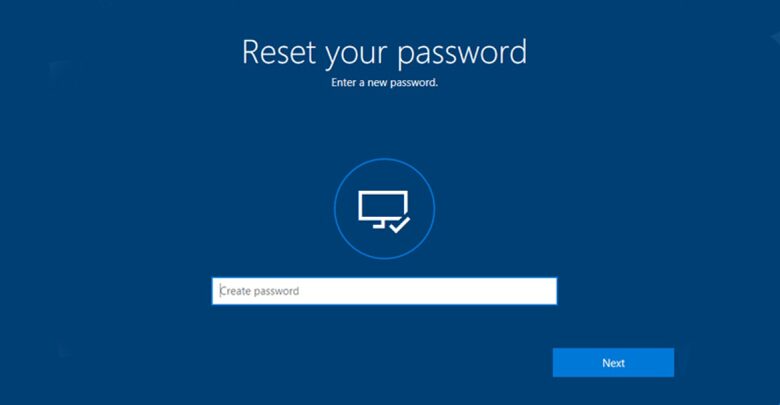Vous ne pouvez pas accéder à votre PC ou ordinateur portable Windows parce que vous avez oublié votre mot de passe ? L’oubli du mot de passe est tout à fait normal, mais le problème commence lorsque vous ne parvenez pas à le récupérer car vous n’avez même pas créé d’indice. Mais, vous n’avez plus besoin de vous inquiéter. Dans cet article, nous vous proposons quelques méthodes simples pour accéder à votre système sans mot de passe.
Notez que ces méthodes sont utiles lorsqu’elles sont utilisées sur votre propre PC, ne les essayez pas sur l’ordinateur de quelqu’un d’autre. Soyez un bon être humain.
Maintenant, avant de commencer à accéder à votre système, assurez-vous que votre verrouillage des majuscules n’est pas activé lorsque vous tapez le mot de passe perdu, au cas où votre mot de passe serait sensible à la casse. Parce que c’est une erreur très commune que nous faisons tous, fréquemment. Si tout est bon et que cela ne fonctionne toujours pas, alors commençons le processus.
1. Utilisation d’une clé USB ou d’un disque Windows
Si vous avez une clé USB ou un disque Windows, vous pouvez activer le compte administrateur en utilisant l’invite de commande.
Si vous n’avez rien de tout cela, vous pouvez forcer Windows à lancer la récupération au démarrage. Pour ce faire, redémarrez votre système et maintenez la touche d’alimentation pendant 5 secondes lorsque vous voyez l’écran de chargement de Windows. Cela l’éteindra et la prochaine fois que vous démarrerez votre PC, il démarrera avec ‘Lancer la réparation du démarrage’ sur votre écran.
- Sélectionnez cette option et attendez qu’elle se termine.
- Après la fin de l’opération, faites défiler l’écran jusqu’à Afficher les détails du problème et sélectionnez la dernière option.
- Une autre fenêtre s’ouvre, ouvrez maintenant Fichier. Ensuite, allez dans votre lecteur Windows et allez dans le dossier Windows System32.
- Définissez « Fichiers de type » sur tous les fichiers et recherchez le fichier nommé ‘sethc’.
- Après avoir trouvé le fichier sethc, renommez-le en n’importe quoi d’autre.
- Sauvegarder les changements.
- Maintenant, allez à l’invite de commande ci-dessous, et créez sa copie en la copiant puis en la collant quelque part sur l’écran.
- Renommez-le de la même manière que vous l’avez fait avec le fichier sethc.
- Cliquez sur Terminer après avoir fermé toutes les fenêtres, cela éteindra le système.
- Redémarrez votre système et attendez l’invite de connexion.
- Maintenant, appuyez plusieurs fois sur la touche Shift pour lancer l’invite de commande et tapez : Utilisateur net
- En entrant cette commande, tous les comptes utilisateurs seront listés. Tapez maintenant : Net user <votre compte utilisateur>*
- Saisissez le nouveau mot de passe et vérifiez-le en le saisissant à nouveau.
- Fermez le CMD et vous pouvez maintenant vous connecter en utilisant ce nouveau mot de passe.
2. Déverrouiller le compte administrateur caché
Les étapes ci-dessus sont destinées à toutes les versions de Windows que vous utilisez. Mais cette méthode n’est pas destinée aux utilisateurs de Windows 10 car elle vous permet de vous connecter avec votre compte Microsoft Live. Windows 7 et les versions précédentes ont un compte administrateur caché. S’il est activé dans votre système, suivez les étapes ci-dessous pour vous connecter à votre compte :
- Redémarrez votre PC et appuyez plusieurs fois sur F8.
- Sélectionnez le mode sans échec sur l’écran suivant.
- Tapez « Administrator » dans le champ « Username » et laissez les champs « password » vides. Après avoir fait cela, vous serez connecté en mode sans échec.
- Maintenant, allez dans Panneau de configuration > ; Comptes d’utilisateurs.
- Sélectionnez le compte et modifiez le
- Et vous avez terminé !
Si toutes les autres méthodes échouent, vous pouvez essayer d’utiliser des outils de réinitialisation de mot de passe tiers pour contourner le mot de passe Windows. Il existe de nombreux outils de réinitialisation de mot de passe disponibles en ligne. Vous pouvez essayer un de ces outils appelé NTpasswd. Il est simple à utiliser et vaut la peine d’être essayé.